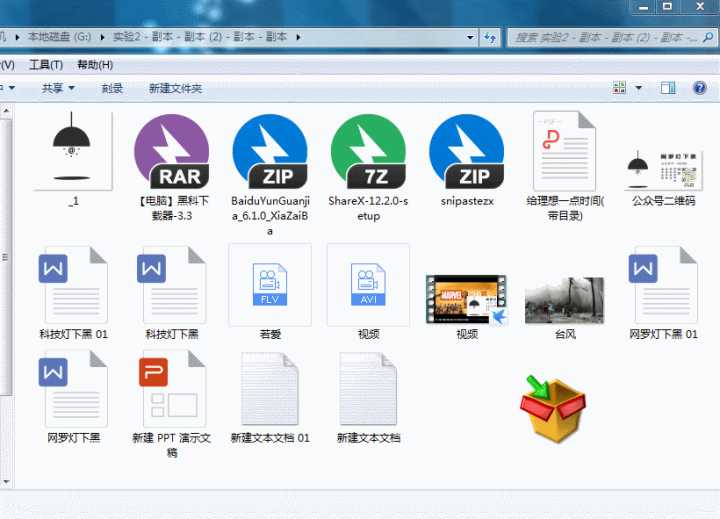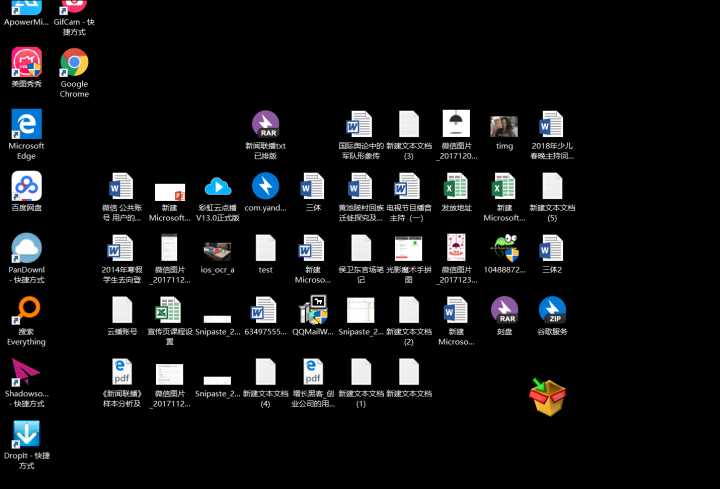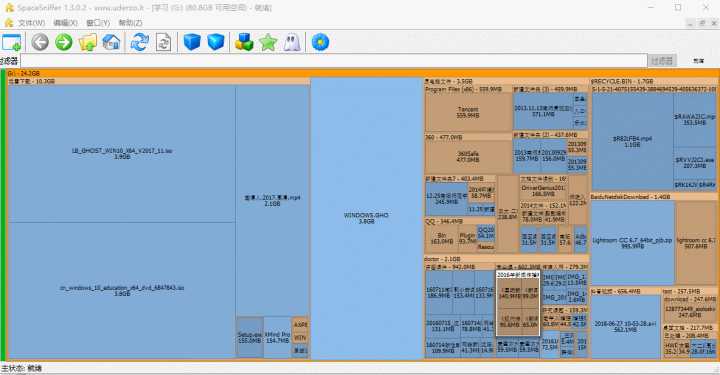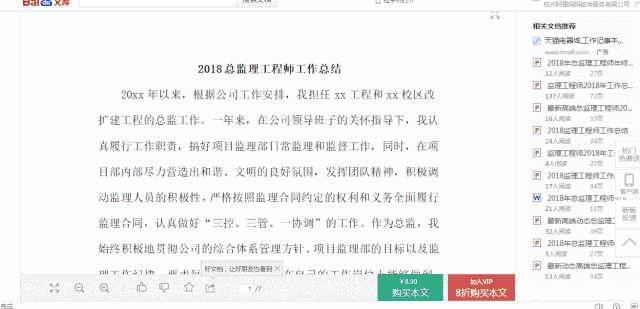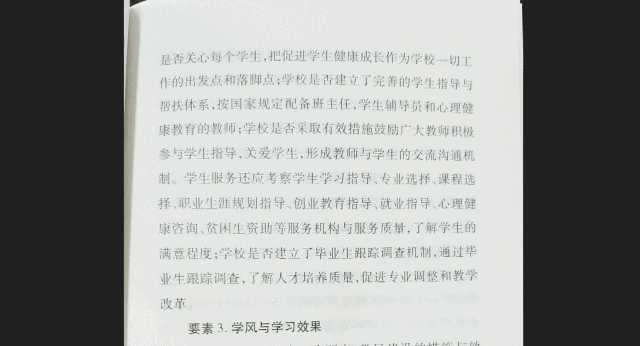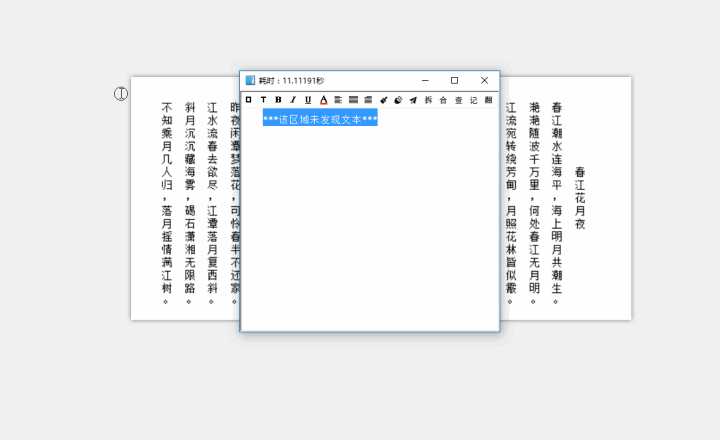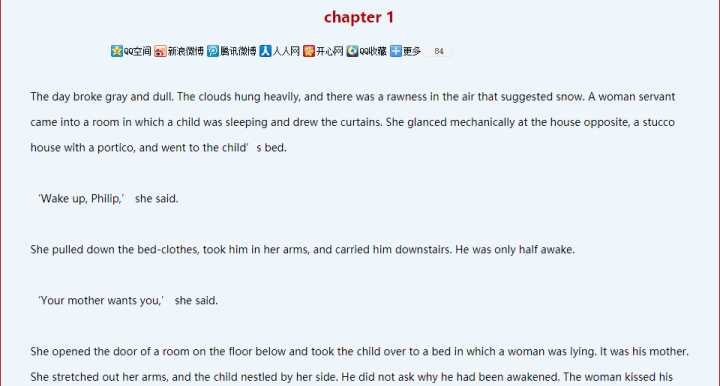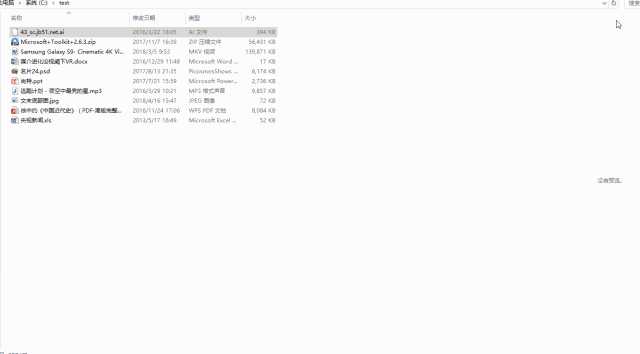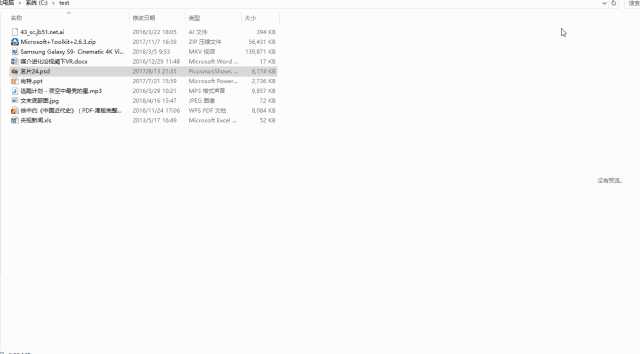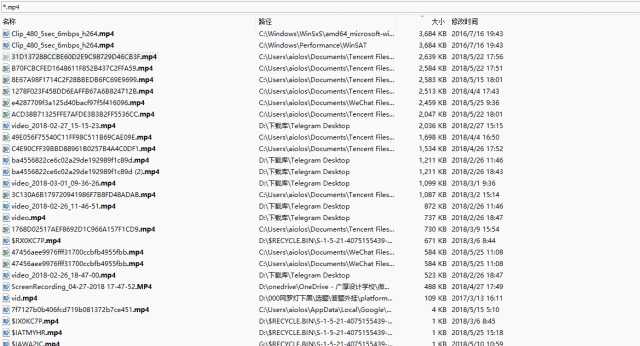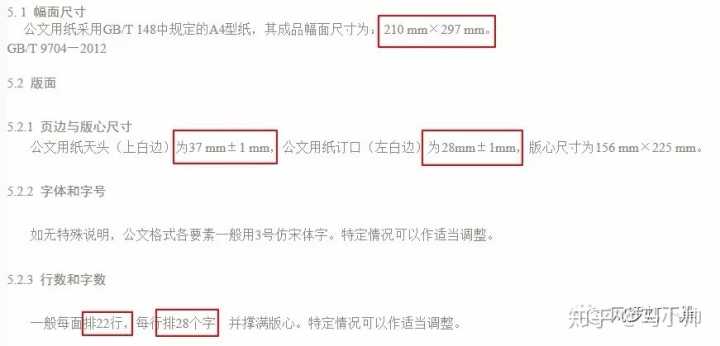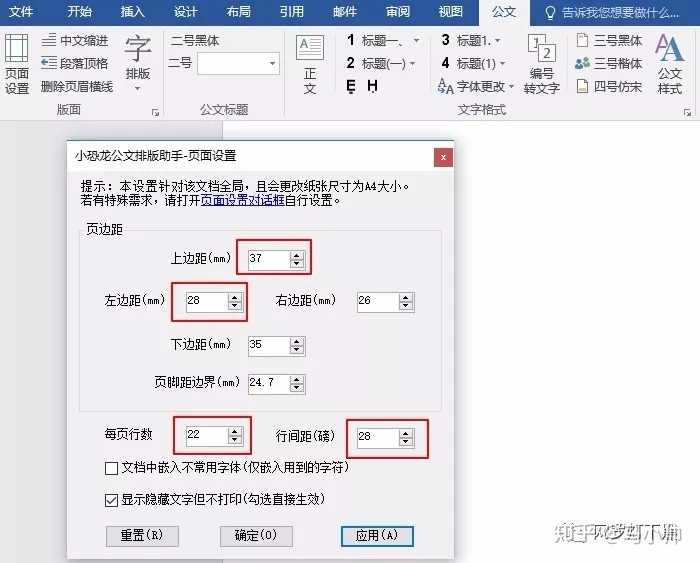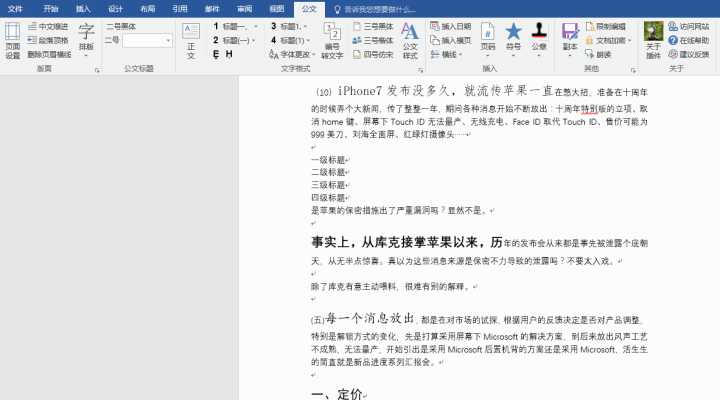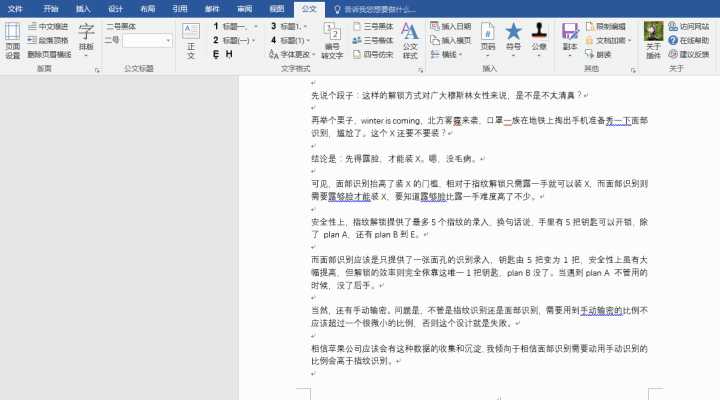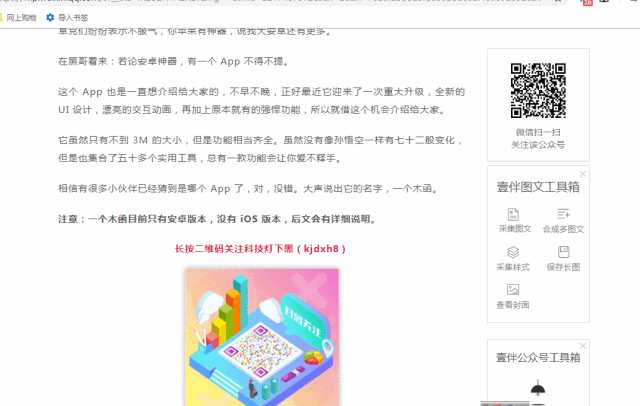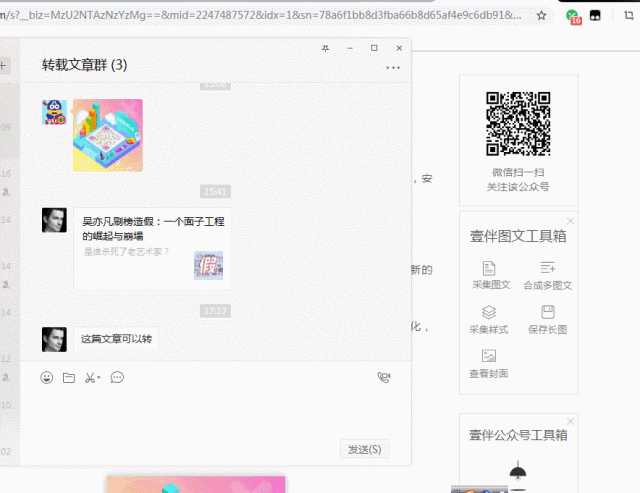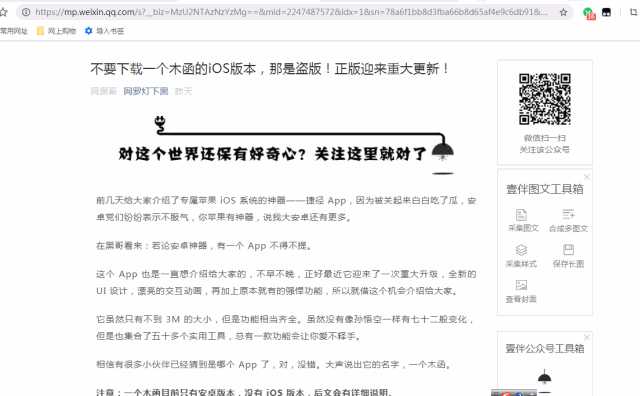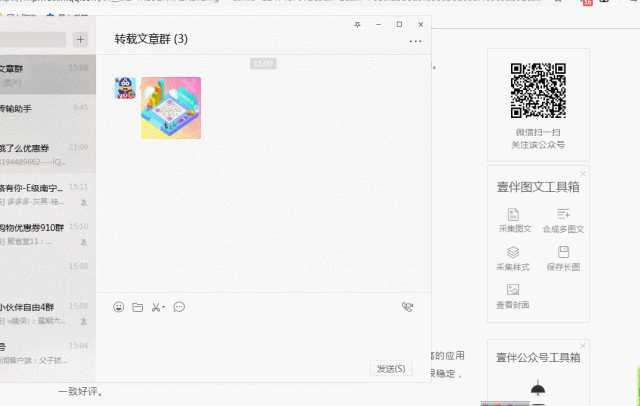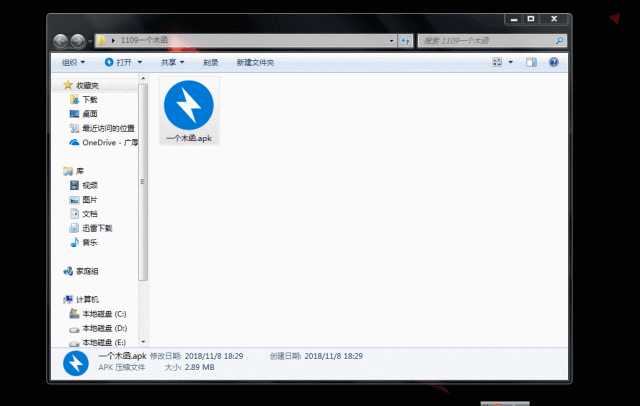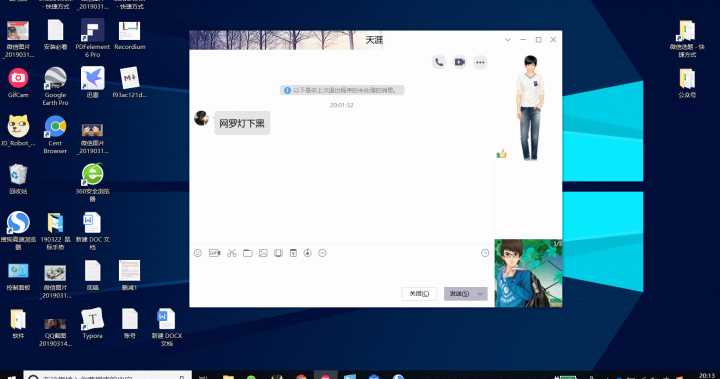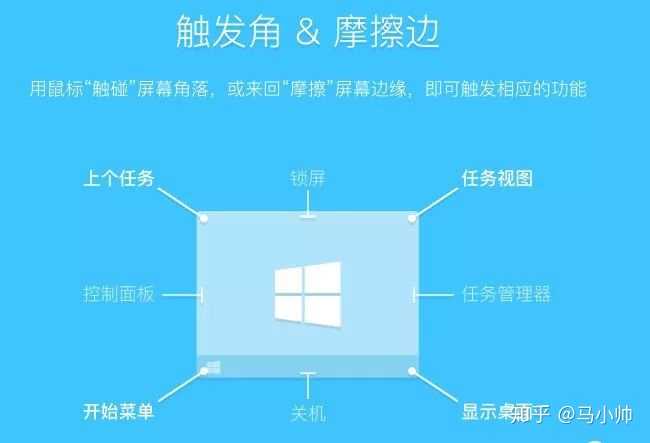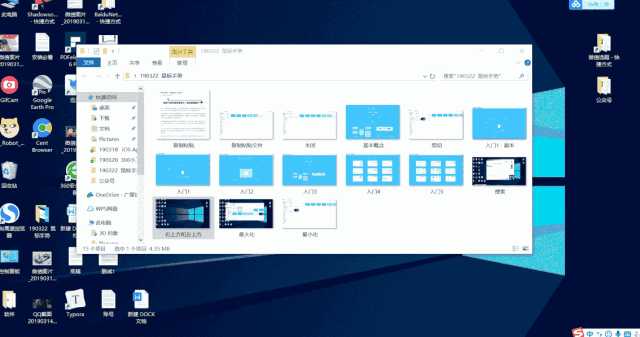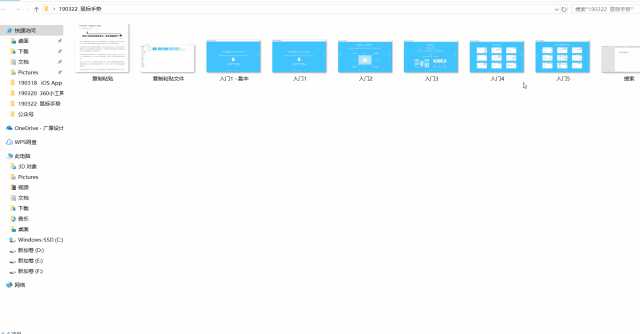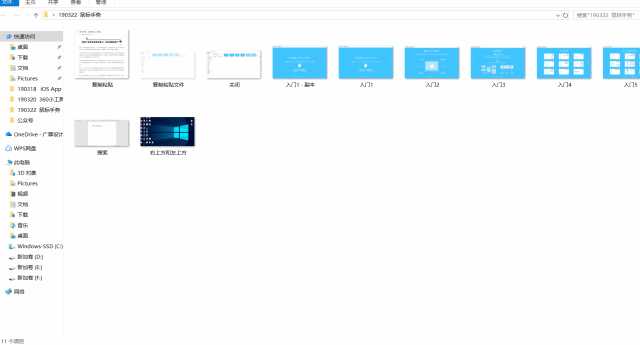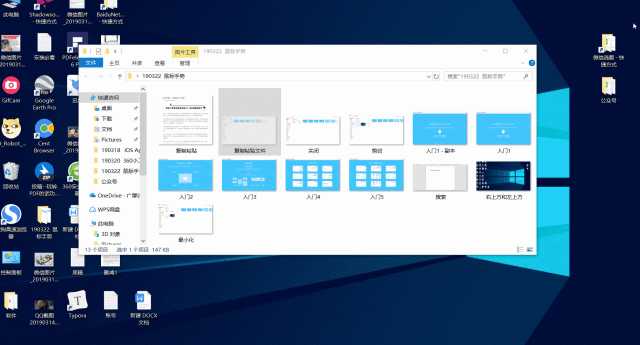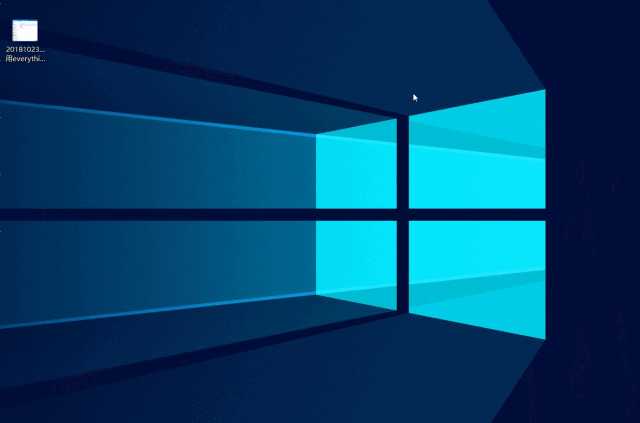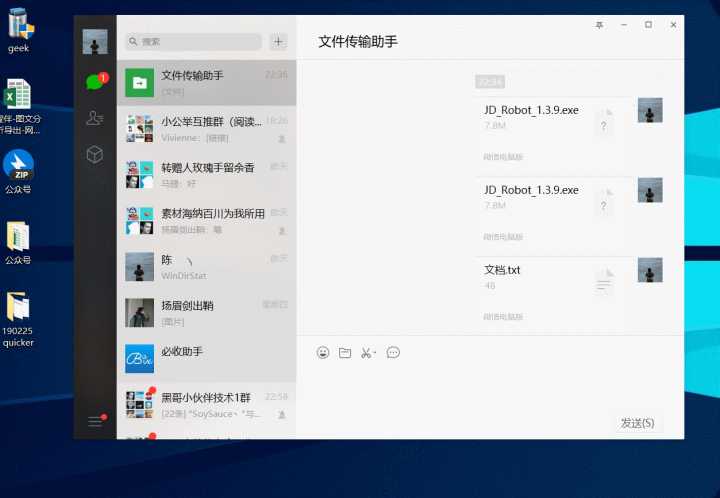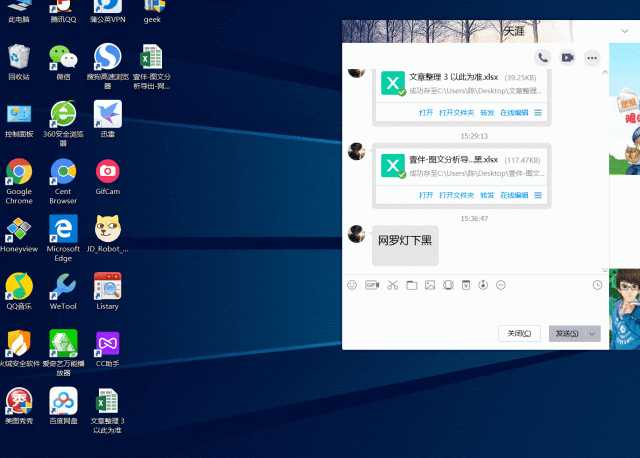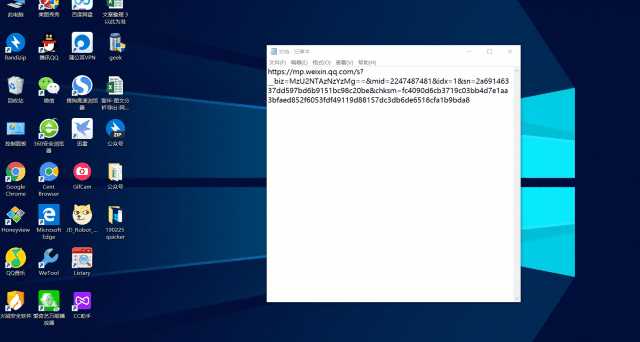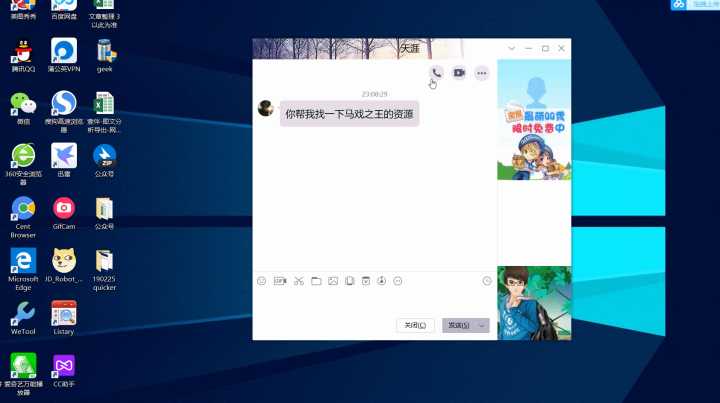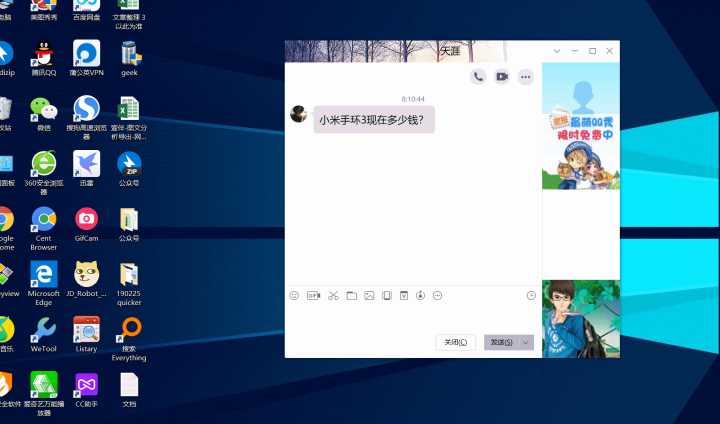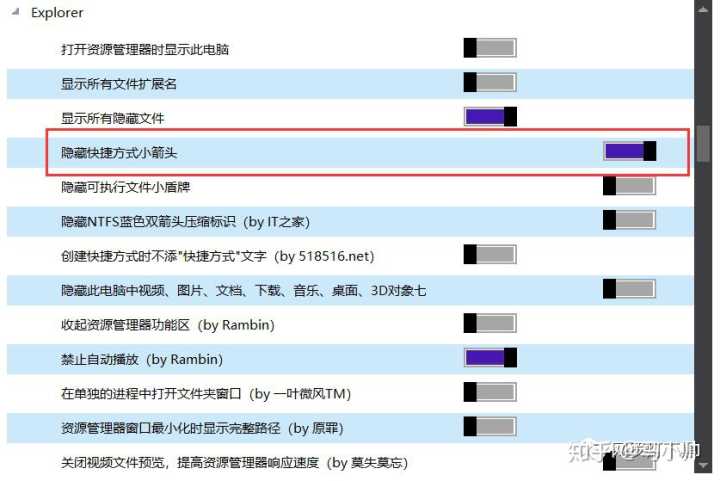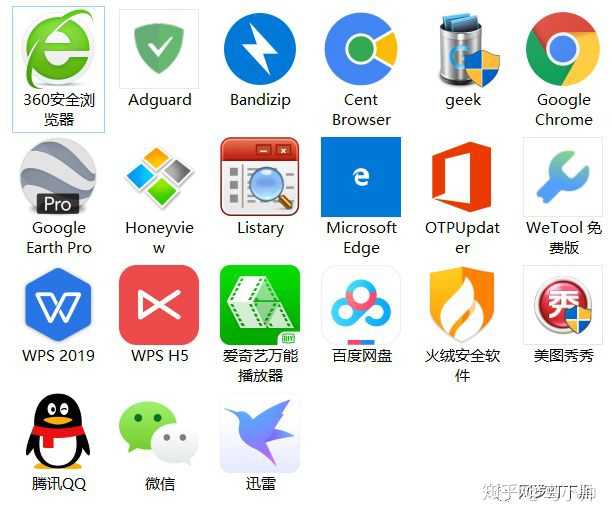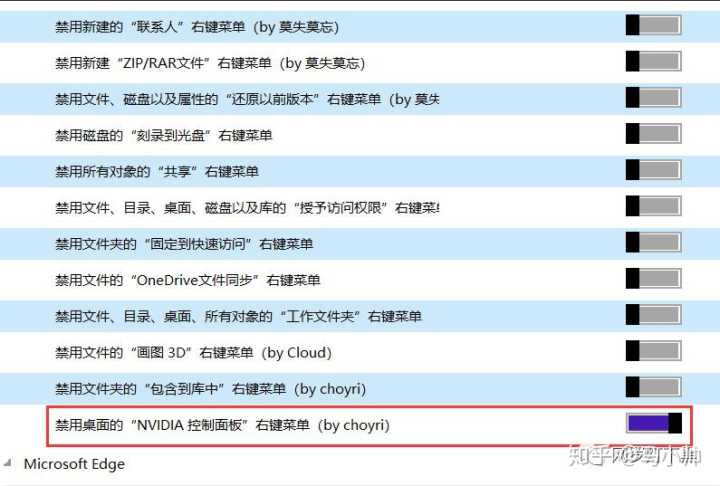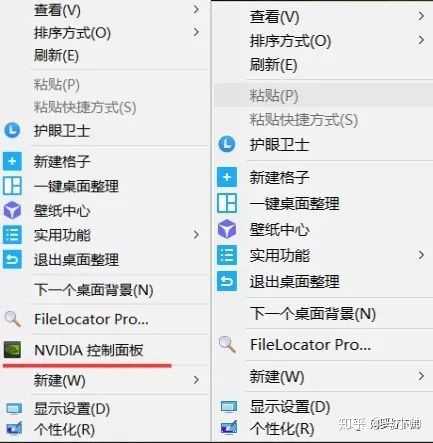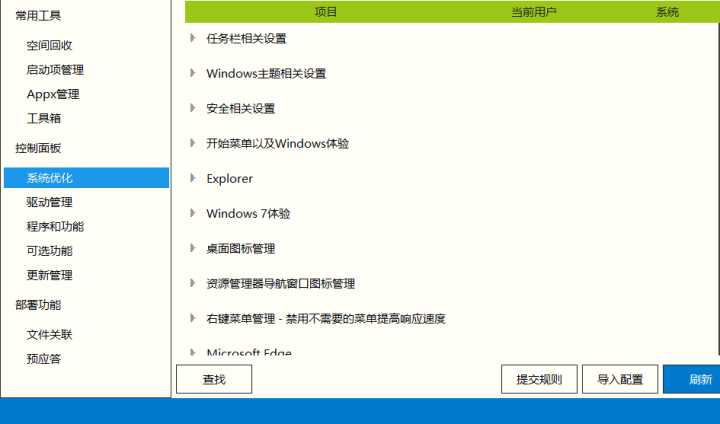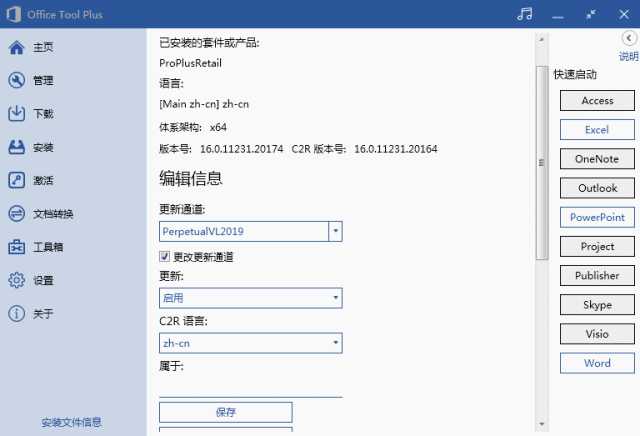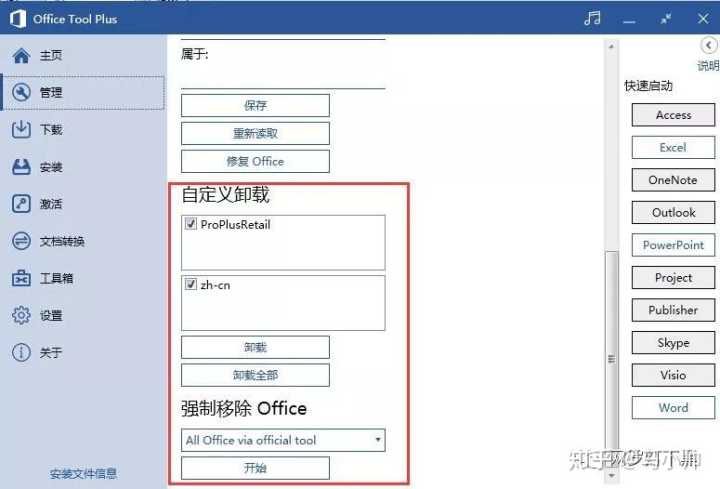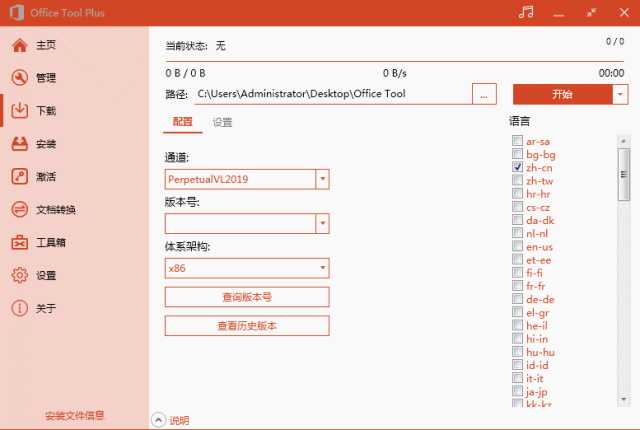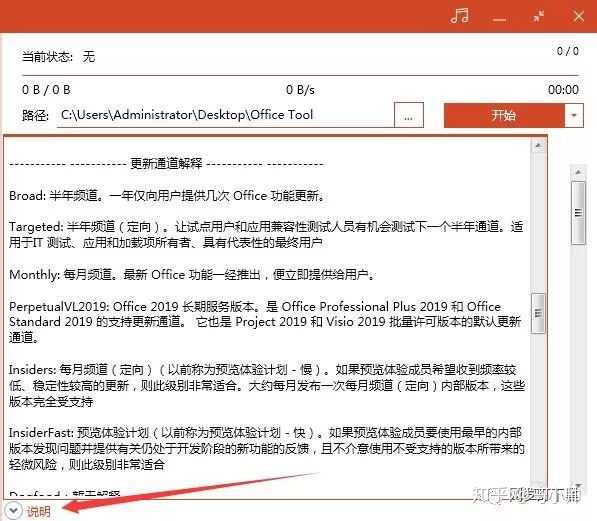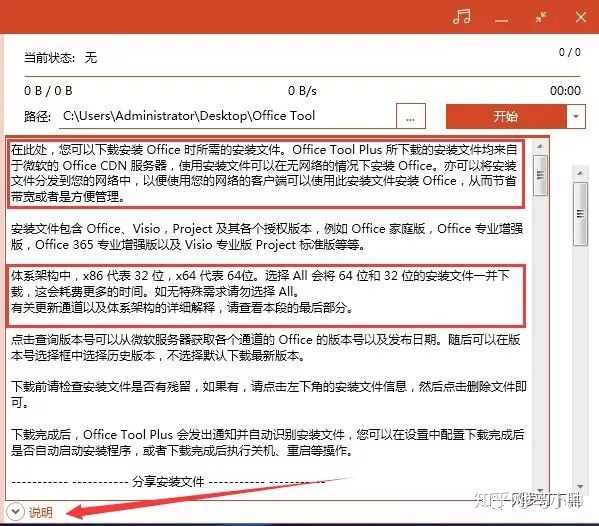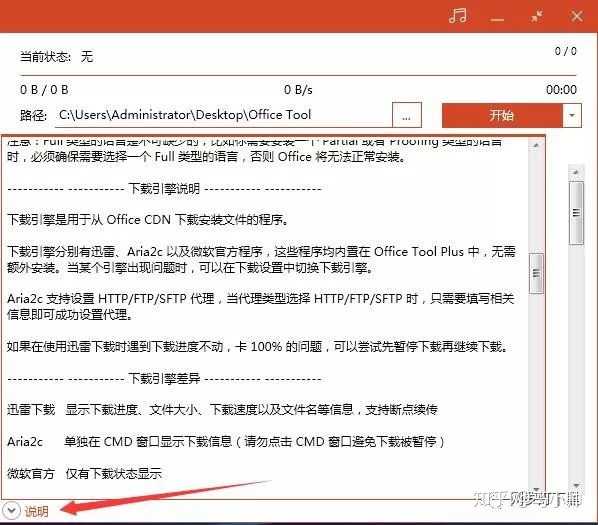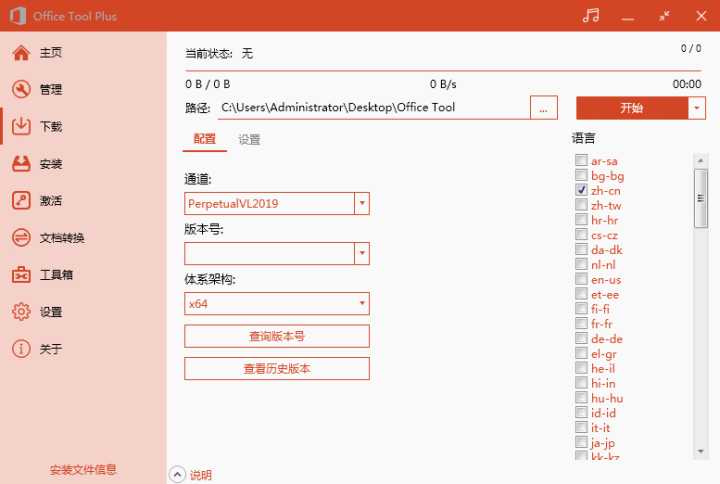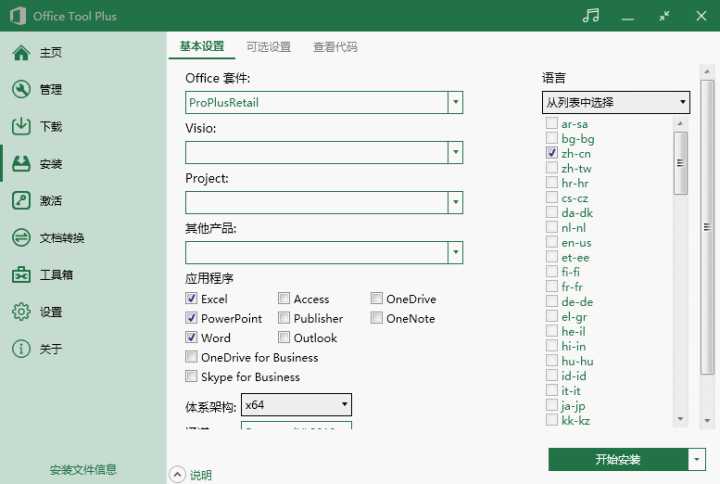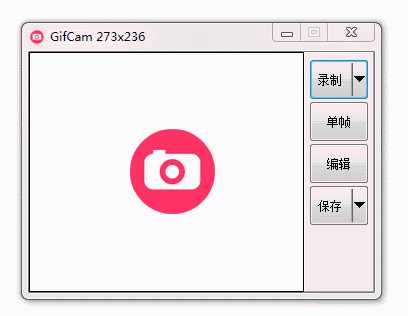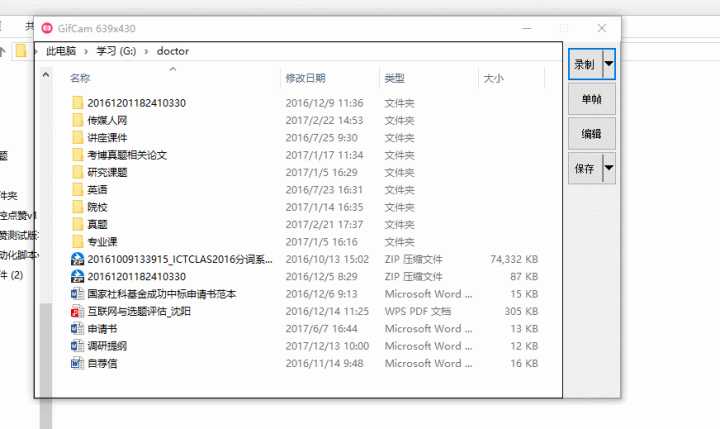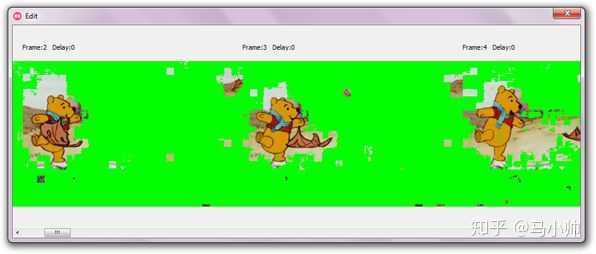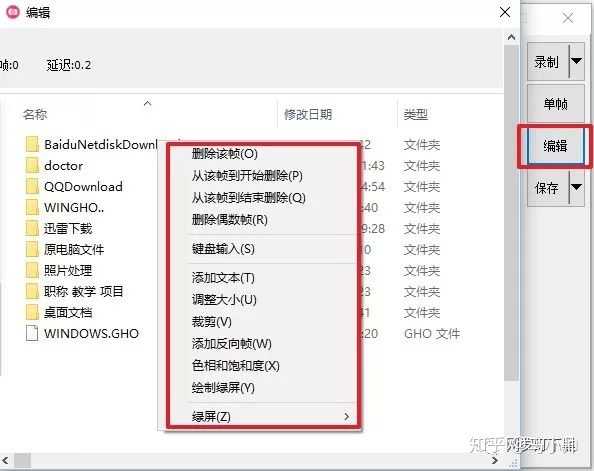推荐给大家10款好用的电脑软件,是我长期以来一直使用并且还会继续使用的软件,用起来足以提升效率,逼格高高!
1.DropIt
一款来自国外的开源、免费软件,主打 Windows 文件自动归类,功能极其强大,只需预先设置好想要的分类规则,一键拖拽过去,接下来就是见证奇迹的时刻!
这款软件并不是新出的,早在 2009 年就已发布,然而这么好用的软件却一直不红,真是可惜。至于有多好用,我们再来看一个动图。
看看!只需把想要归类的文件往 DropIt 悬浮图标里一拉,即可实现自动归类。
桌面很乱,从来不带怕的,拖拽一下,轻松搞定!
2.SpaceSniffer
是一款适用于 Windows 的免费磁盘空间分析器,绿色软件,无需安装,大小不到 2MB,占用的硬盘空间几乎可以忽略不计,毕竟,它检测硬盘的目的本来就是为了节约空间。
运行软件,选择需要分析的盘符,SpaceSniffer 会以特别快的速度检索磁盘,酷炫的动态效果感觉就像是科幻电影里黑客操控电脑的感觉,极客范儿十足。
扫描结束后,它会根据文件夹的占用空间大小呈现出大大小小的板块。
你可以一目了然的看出哪些文件夹占用了多大的空间,鼠标悬浮在文件块上可以显示文件大小。
蓝色色块代表文件,黄色代表文件夹。同时还可以点击按钮用不同色块区分不同格式的文件。
如果是多层级的文件夹,还会有子文件夹,你可以双击显示子文件夹内的占用情况。
3.天若ocr
很多时候我们需要一个轻量级的OCR 工具:只需要快速识别网页文字或者图片文字就好,不需要打开过重的专业软件,轻巧准确即可。
那么,这款适用于 Windows 平台的天若 OCR 文字识别工具一定更适合你,软件作者来自吾爱破解的天若幽心,发布半年以来,深受好评,并且更新很快,而且最近又加入了批量识别功能。
识别图中这么一段文字也就用了 0.776 秒。
获取到文字后直接关闭就又会回到状态栏等待下次召唤,事了拂衣去,活好不粘人。
除了可以识别无法复制的网页文字,天若识别图片文字同样不在话下,找本书拍一页测试给大家看——
对于一些变形的艺术体甚至是手写体都有不错的识别效果——
还可以识别竖排文字——
图源软件作者介绍页
不仅可以识别文字,还自带翻译功能,支持中英文快速识别并且在线翻译——
可以说,这些功能足以满足平时在网页或图片中复制文字的需求了。
4.Quicklook
选中文件敲一下键盘空格键,可以让用户在不打开文件的情况下快速预览文件,包括直接播放音乐、播放视频、查看图片、预览 Word/Excel/Txt/PPT/PDF 等类型的文件,极大的节省了时间和提高了效率。
选中文件敲击空格键,快速预览文件,再次敲击空格,即可退出这一功能,当然你也可以使用键盘方向键快速切换文件预览,非常高效好用。
不废话,直接上图。我选取了多个不同格式的文件来演示,由于 gif 图片大小限制,分为两张图片演示——
可以看到,无需打开文件,就能快速完成文件预览查看,毫不客气滴说,完虐窗口右边的系统自带预览功能。
更妙的是,Quicklook 还支持在 everything 窗口内空格预览,当你使用 everything 搜索文件时,可以使用键盘上下键快速查看文件信息,那感觉简直不要太爽!
哪怕是视频文件,也秒速预览,丝毫不含糊!
5.小恐龙公文排版助手
专为公文排版标准订制的 Word 插件。
经体验,确实省去了不少需要大量手动操作的繁琐,更适合中文文档写作者的使用习惯。一款500多K的小插件,却解决了大问题,实属良心,今天推荐给大家。
下载安装后这款插件就会内嵌在 Word 软件中,使用十分方便,正符合“如无必要,勿增实体”的奥卡姆剃刀原理,简洁高效。
这款插件严格遵循了《党政机关公文格式国家标准》(GB/T 9704—2012) ,可一键调整为国标规范的页面设置,上图感受一下:
公文国标要求
插件默认页面设置
在文字排版上,还支持删除所有空行、删除所有回车符、断行重排、中英文之间添加空格、中英文标点互相转换等等,完全一键操作。
支持四级标题快速设置
文字排版一键处理
同时还可以一键插入特殊符号,以及一键插入日期等,最妙的是,我们经常还会遇到在原本纵向排版时需要插入一页横页,也支持一键操作。
还有很多贴心的快捷操作,只有用起来你才能感受到它的妙处。目测这款插件是一个饱受排版之痛的程序员写的,不然那些痛点怎么抓得那么准。。。
6.一个桌面碎片信息整理工具—— CC 助手
它是一款为效率而生的利器,有了它,就可以无论在任何界面都可以快捷收藏任意信息。
鲁迅说得好:重要的东西复制两遍!复制两遍!!
只用复制两遍,就可以一键收藏,不用离开当前界面;等你需要时,可以快捷键调出收藏栏进行查看或使用。同时支持 macOS 和 Windows。
它基本上可以一键收藏所有软件的所有内容。
比如微信、QQ、网页、文档中的文字;
浏览器下载的、微信 /QQ 发送的文件;
微信 /QQ、网页中、PPT 中的图片。
收藏聊天记录
两下 Ctrl+C
收藏网址
两下 Ctrl+C
收藏图片
这里需要执行两次菜单复制
收藏截图
截图完成后 Ctrl+Alt+C
收藏文件
两下 Ctrl+C
7.WGestures
它具有更简单、更现代的全局鼠标手势,而且这是一款国产软件,不仅免费还开源。
WGestures 几乎可以用在所有的 Windows 使用场景!你可以设置手势来执行复制、粘贴、前进、后退、关闭窗口、搜索、最大化、最小化执行快捷键等等实用的操作。而且用起来,简单高效,让你停止浪费时间在琐碎操作上!
Web 搜索
如果你正在聊天,想搜索一下对方发过来的消息,直接一个手势搞定。这键盘你能做吗?
触发角、摩擦边
看到这里一定很多小伙伴问疑问什么是触发角、摩擦边呢?
简而言之,有了触发角功能,我们只需将鼠标移到屏幕角落即可触发相应操作,简直快到家了。在这里只演示一下任务视图和上个任务两个功能,将鼠标移到右上方和左上方,即可出现任务视图与上个任务。
而摩擦边就是用鼠标摩擦屏幕边缘来执行一些操作,比如锁屏、关机、调出控制面板、任务管理器,推荐大家都可以尝试一下。
其他操作
再给大家演示一下 WGestures 其他的华丽操作,鉴于屏幕上都会显示操作名称,我就不一一说明了。反正就是一个字儿:方便。
8.Quicker
它刚刚于 2018 年底诞生,别看它诞生的时间不长,但功能却十分强大,以至于很多评测文章都将其誉为 2018 年度第一优秀工具。
Quicker 最大的特点就是只需点击鼠标中键就可以调出快捷面板然后实现快捷操作,简化了电脑的日常使用中的操作,这一点比那些快捷键还要方便直观。
同时它还拥有强大的自定义配置功能,当你为常用操作建立规则后,就可以快速实现日常的电脑操作,省事省力。
快捷操作
快速启动:之前都要找到图标双击打开才行,现在有了 quicker 它可以快速打开设定好的文件夹、网页、软件等,你都可以自行选择添加。
快速卸载:之前都要点击我的电脑,再选择卸载或更改程序,现在只用点击鼠标一下就可以实现快捷操作,同理你还可以实现其他操作。
快捷回复消息:在和老板、领导聊天时,估计回复最多的就是「好的,收到~」,那我们就自定义一个这样的回复。此方法在需要重复多次回复时效果更佳。
跨软件操作
我们都知道,电脑上有很多软件,经常需要在各个不同的软件上进行操作,就比如刚才 QQ 上对方要求发送文件,还有需要在浏览器上搜索 QQ 对话中的信息等等。
而 Quicker 就可以在不离开当前软件的情况下,快速完成各种跨软件的操作。
搜索引擎快速搜索:
快速发送文件到微信文件传输助手:之前都要手动拖动文件或者在微信上点击文件按钮进行上传,非常麻烦。
快速生成二维码:无需再到专门的网站去复制粘贴,直接可生成二维码下载即可。
快速查找百度网盘文件:现在每个人的百度网盘里装了很多文件,就算直接搜索还有再打开其页面,而用这个快捷动作,直接就能搜到文件。
快速淘宝:不再需要手动打开浏览器,点击淘宝进行搜索,直接鼠标一点即可搜索。
8.Dism++
Windows 系统毫无疑问在个人用户中是普及最广的桌面系统,但是总有一些不顺手、不习惯、不如意的地方,相信很多小伙伴多多少少都会有这样的感受。
特别是 Windows 系统进化到 Win 10 以后,其中的各种细节设置太多,很多时候都要通过搜索才能找到,相当麻烦。
但是上述这些痛点,在 Dism++ 中就可以轻松一键搞定。
这「一键」到底有多方便呢?来看看先,在这里勾选一下隐藏快捷方式小箭头,重启下资源管理器。
图标上的箭头就没了,相比于之前的 3 步,想想都觉得痛快。
禁用桌面右键下的 NVIDIA 控制面板也是一样的道理,只需要轻轻一勾。
一大批一键禁用
右键下的 NVIDIA 控制面板就没有了。
像这样的系统优化还有很多很多,比如开始菜单管理、资源管理器导航窗口管理、网络设置等等,反正关于电脑系统的优化设置这里都齐活了。
总之,大大小小关于 Windows 日常经常会被问到的一些设置,这里都提供了一键搞定的按钮:
比如关闭小娜、关闭人脉、关闭 Windows defender、去掉快捷方式等等太多太多,这些设置都在「系统优化」选项里面,你尽管可以按你的需求去调教到最满意的状态。
9. Office Tool Plus
(以下简称 OTP)集Office下载、安装、激活为一体,OTP 不仅支持 Office Deployment Tool 的全部特性,比如下载与安装功能;还允许定制 Office 部署,更是提供了包括 Office 一键卸载、Office 在线更新等众多实用工具,绝对是一条龙服务。
Office 管理
它可以方便查看电脑上已安装的 Office 套件或产品,还有设置 Office 在线更新通道。
相信小伙伴们之前在 Office 安装过程中经常会出现各种问题,而出现问题的原因是即使你在控制面板中已经卸载 Office,但历史版本还是没有卸载干净所导致的。
而 OTP 有着多个 Office 版本的卸载脚本,可以一键卸载 Office。我们直接在这上面勾选自定义卸载里面的内容,点击卸载全部,这样就可以了。
Office 下载
在下载页面,选择好通道和体系架构,以及下载引擎,至于如何选择,点击下方「说明」会有详细介绍。
默认情况下,OTP 选择的是 Mothly 更新通道,而我选择的是 PerpetualVL2019 通道,它提供的是 Office 2019 长期服务版本。
体系架构是根据你的电脑系统位数来选择。
OTP 内置了三种下载引擎,包括迅雷、Aria2c 以及微软官方程序,一般默认的是迅雷下载。
最后再设置好存放路径,版本号不用填,点击开始就可以下载了,实测下载速度相当不错。
Office 安装
下载完毕后就可以安装了,在安装界面,你可以选择 Office 的产品,大家最为熟知的就是 Word、Excel、PPT 了,当然还有其他一系列产品,根据你的需要进行勾选。
10.GifCam
最后,介绍一个桌面系统的屏幕录屏工具:GifCam。这款小软件无需安装,绿色免费,仅仅 800 多 K,功能却极其强大,可录屏,可自动转 GIF,可逐帧编辑,堪称是活儿好不黏人的极致典范。本文所使用的动图均来自于这个软件。
1.非常灵活的自定义窗口调节
就像软件的名字一样,GifCam 就像是一台停留在所有窗口之上的摄像机。录屏时可以根据需求调整窗口大小,可以事先调整好,也可以在录制过程中即时调整窗口大小,这期间会自动暂停录制,释放窗口自动恢复录制。
图源:软件官网
这里提醒一下,录制停止后,仍可再次按下「录制」继续录制——即一个按钮实现了「开始/暂停/结束」 3 个功能。
2.智能判断录屏内容生成 GIF
由于 GIF 图片尺寸通常较大,有时候为了录制完整的操作步骤,生成的文件体积较大,特别是微信后台对 GIF 图片的大小限定为 2m,这就对转制 GIF 的压缩算法要求非常高。
GifCam 是这样处理的:
每当 GifCam 发现前一帧与新录制的帧相同时,它会自动添加延迟(帧保留在屏幕上的毫秒数),而不是添加新帧并增加 GIF 大小。意思是该帧静态图片延时停留,直到录制范围内有内容变化,才会生成新帧。
包括单帧录制时,如果内容有变化,则形成新一帧;如果内容无变化,则该帧增加 0.1 秒的时延。这样就以最小的文件体积实现最长录制时间。
举个栗子吧,我们看下面这张动图,有动态变化的只有小熊和蝴蝶,其他都是静态场景。
图源:软件官网
所以 GifCam 并没有获取整个场景的内容,它通过比较多帧之间的区别,识别哪些是动态内容,哪些是静态内容,用不同像素绘制出来,静态内容会用绿屏(透明像素)代替,从而有效压缩了动图大小。
图源:软件官网
3.强大的后期编辑功能
完成录制后,如果对部分内容不满意,还可以进入编辑模式进行修改,大家知道,GIF 动画都是以多张静态图片帧合成的连续动画,我们可以通过删除帧来对内容进行编辑,经常会遇到录制过程中多余的动作,或者误操作的动作都可以删除帧从而缩小文件尺寸,而不必重复录制。
4.创意无限的动图绘制工具
实际上,通过 GifCam 还能带来多种有趣的玩法,比如——
绘制一个画图过程,手残党,不要笑黑哥。
还可以通过视频录制生成单色复古的 GIF 动图效果。
图源:软件官网
总之,GifCam 是一款功能强大,玩法多多的绿软利器,当你需要用到屏幕录制直接生成 GIF 动画时,GifCam 足以满足你的大部分需求,还会赞不绝口!
怎么样,以上10款工具看起来还不错吧,我把软件安装包和官网地址都打包好啦,不需要你一个个再去找,关注我的微信公众号网罗灯下黑 回复2019就能全部获取!
作者:马小帅
链接:https://www.zhihu.com/question/21065451/answer/713311358
来源:知乎
著作权归作者所有。商业转载请联系作者获得授权,非商业转载请注明出处。